La maggior parte dei documenti personali, importanti file di lavoro e di scuola e molti altri testi e tabelle stampati oggi sono contenuti nel formato Microsoft Word, ma a volte i file Word salvati per qualche motivo risultano danneggiati e inaccessibili. Se il file esisteva in una singola copia e il ripristino automatico del documento in Word non funziona, non affrettarti a arrabbiarti: può essere ripristinato utilizzando un'utilità separata di Word Recovery Toolbox.
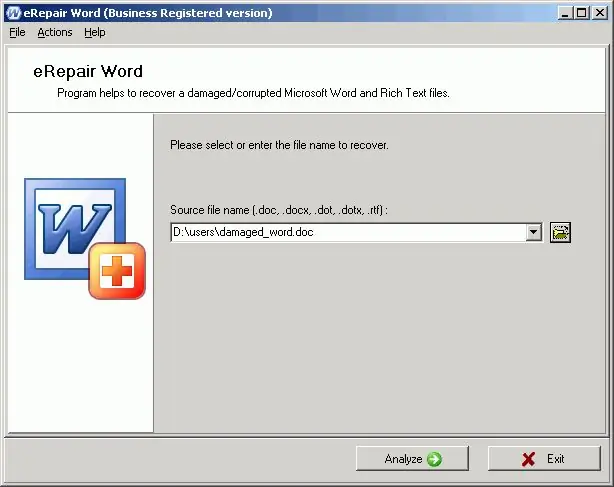
Istruzioni
Passo 1
Scarica e installa l'utilità, quindi trova il documento di testo danneggiato in uno dei formati supportati dal programma: doc, rtf, docx e altri. L'interfaccia dell'utility è molto semplice e anche un utente di computer non professionale può gestirla.
Passo 2
Carica il file su Word Recovery Toolbox, quindi vai all'elenco di accesso rapido ai documenti che apparirà nel programma. Trova il file richiesto in questo elenco e fai clic su di esso con il tasto sinistro del mouse. Avviare il processo di scansione premendo il tasto corrispondente.
Passaggio 3
Si prega di pazientare: a seconda delle dimensioni del file, la scansione potrebbe richiedere del tempo. Al termine della scansione, è possibile visualizzare il documento recuperato e capire quale percentuale delle informazioni è stata recuperata e se alcune informazioni sono state perse durante il processo di scansione.
Passaggio 4
Inoltre, puoi provare a salvare il file danneggiato come testo normale senza formattazione selezionando l'opzione Salva come testo piano nel menu del programma. Assegna un nome al nuovo documento di testo e salvalo sul disco rigido. Se necessario, leggere il rapporto di ripristino del documento fornito da Word Recovery Toolbox.
Passaggio 5
È possibile recuperare un documento utilizzando questo programma dopo qualsiasi danno, che si tratti di un errore di sistema o di un'infezione da virus durante l'invio tramite e-mail. Il programma di ripristino funziona su tutti i sistemi operativi Windows, incluso Vista e supporta tutte le versioni di Microsoft Word.






